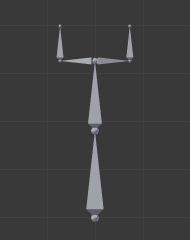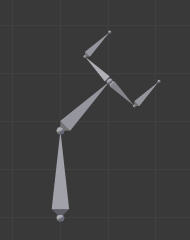Редагування – Editing¶
У Режимі Пози – Pose Mode кістки поводять себе як об’єкти. Тому, трансформувальні дії (переміщення/оберт/масштаб тощо) є дуже подібними до аналогічних у Режимі Об’єкта – Object Mode (усі доступні для поз засоби згруповані у підменю «Поза > Трансформа» – ). Проте, тут є деякі важливі особливості:
Відношення кісток є вирішальними (дивіться Приріднювання – Parenting).
Для заданої кістки «центр трансформи») (тобто, її стандартна опорна точка, коли вибрана тільки вона одна) – це її корінь. Зауважте, до речі, що деякі опції опорної точки, здається, не працюють належно. Фактично, за винятком 3D Cursor, усі інші, видається, завжди використовують серединну точку вибрання (а не, наприклад, корінь активної кістки при виборі типу Active Object, тощо).
Базове позування – Basic Posing¶
Як зазначалося вище, трансформації кісток здійснюються на основі Позиції Спокою – Rest Position для арматури, яка є її станом, визначеним в її Режим Редагування – Edit Mode. Це означає, що у позиції спокою, у Режимі Пози – Pose Mode, кожна кістка має масштаб як 1.0, нульові оберт та позицію (як ви можете побачити це на панелі «Трансформа» – Transform у 3D Оглядах – 3D Views).
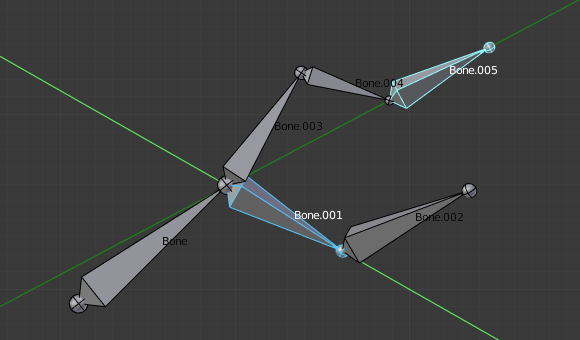
Приклад зблокованого з локальною Y-віссю обертання вибраних двох кісток.¶
Зауважте, що ці дві зелені лінії матеріалізують осі, центр яких знаходиться у центрі арматури, а не на корені кожної з кістки…
До того ж, локальний простір для цих дій – це власний простір кістки (видимий, якщо ви увімкнете опцію «Осі» – Axes на панелі «Показ» – Display у вкладці «Арматура» – Armature). Це особливо важливо при використанні функції зблокування з віссю, наприклад, у Режимі Пози – Pose Mode немає жодного специфічного засобу «прокручення кістки» – «bone roll», яким ви могли б обертати кістку навколо її головної осі, а тільки, як аналог, доступне загальне зблокування з локальною віссю ігрек R Y Y… Це також працює з вибраними одночасно кількома без відношень кістками; кожна з них буде обертатися по зблокованій зі своєю власною локальною віссю!
Коли ви позуєте вашу арматуру, то припускається, що ви вже маєте один чи кілька об’єктів, що покрили (skin) її! І, очевидно, коли ви трансформуєте кістку у Режимі Пози – Pose Mode, то співвідносні з нею об’єкти та форми об’єктів переміщуються/деформуються відповідно, у реальному часі. На жаль, якщо ви маєте складний уклад оснастки та/або важкий об’єкт покриву, то це може давати запізнювання та робити інтерактивне редагування дуже болісним. Якщо ви зіткнулися з такими турботами, спробуйте увімкнути кнопку «Відкласти Освіження» – Delay Refresh на панелі «Показ» – Display у вкладці «Арматура» – Armature, щоб об’єкти покриву оновлювалися тільки після підтвердження операції трансформування.
Авто ІК – Auto IK¶
Орієнтир – Reference
- Режим – Mode
Режим Пози – Pose Mode
- Панель – Panel
«регіон Боковини > Засіб > Опції Пози» –
Опція автоматичної інверсної кінематики ІК у регіоні Sidebar вмикає тимчасово примус ІК при позуванні кісток. Ланцюг діє у напрямку від верхівки вибраної кістки до кореня найвищої предківської кістки. Зауважте, що це режим немає опцій, і працює тільки, застосовуючи результатне трансформування до кісток у ланцюгу.
X-Axis Mirror¶
Орієнтир – Reference
- Режим – Mode
Edit and Pose Mode
- Панель – Panel
This option enables automatic mirroring of editing actions along the X axis. Another very useful tool is the X-Axis Mirror editing option by , while the armature is selected in Edit Mode. When you have pairs of bones of the same name with just a different «side suffix» (e.g. «.R»/».L», or «_right»/»_left» …), once this option is enabled, each time you transform (move/rotate/scale…) a bone, its «other side» counterpart will be transformed accordingly, through a symmetry along the armature local X axis. As most rigs have at least one axis of symmetry (animals, humans, …), it is an easy way to spare you half of the editing work!
- Relative Mirror
Accounts for any relative transformations when using X-Axis Mirror.
Дивись також
Зчищення Трансформ – Clear Transform¶
Орієнтир – Reference
- Режим – Mode
Режим Пози – Pose Mode
- Меню – Menu
«Поза > Зчистити Трансформи» –
- Скорочення – Hotkey
Alt-G, Alt-R, Alt-S
Після того, як ви трансформували деякі кістки, якщо ви хочете повернутися до їх позиції спокою, просто зчистіть їх трансформації.
- Локація – Location, Обертання – Rotation, Масштаб – Scale Alt-G, Alt-R, Alt-S
Зчищає трансформації кожну з цих окремо.
- All – Усе
Зчищає усі наявні трансформації за раз.
- Скинути Неключоване – Reset Unkeyed
Clears the transforms to their keyframe state.
- Лише Вибране – Only Selected
Оперує тільки на вибраних (або при вимкненні усіх) кістках.
Зауважте, що при візуалізації «Оболонка» – Envelope, Alt-S не зчищає масштаб, а скоріше масштабує «Відстань» – Distance області впливу вибраних кісток (що також доступно через команду меню «Поза > Масштабувати Відстань Оболонки» – , яка ефективна тільки при візуалізації Envelope, навіть хоча є завжди доступною…).
Застосування – Apply¶
Орієнтир – Reference
- Режим – Mode
Режим Пози – Pose Mode
- Меню – Menu
«Поза > Застосування» –
- Скорочення – Hotkey
Ctrl-A
- Поза як Поза Спокою – Pose as Rest Pose
І навпаки, ви можете визначити поточну позу як нову позицію спокою (тобто «застосувати» поточні трансформації у Режимі Редагування – Edit Mode), Коли ви це зробите, то покривні об’єкти/геометрія також скинуться до їх стандартного, недеформованого стану, що, як правило, означає, що ви маєте здійснити покривання знову.
- Поза Вибраного як Поза Спокою – Pose Selected as Rest Pose
Так само як Pose as Rest Pose, але застосовується лише до вибраних кісток.
- Візуальна Трансформа у Позу – Visual Transform to Pose
TODO.
- Призначити Значення Кастомної Властивості як Стандарт – Assign Custom Property Values as Default
TODO.
Проміжні – In-Betweens¶
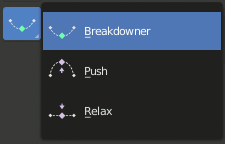
Засоби Проміжних – In-Betweens Tools.¶
Існує кілька засобів редагування поз в анімації.
Також у Режимі Пози – Pose Mode є ряд специфічних для арматур опції/засобів редагування, як авто іменування кісток – auto-bones naming, перемикання/вмикання/вимикання властивостей – properties switching/enabling/disabling тощо, які ми вже описали на сторінках про редагування кісток арматури. Дивіться за посиланнями вище…
Уштовх Пози від Розбивки – Push Pose from Breakdown¶
Орієнтир – Reference
- Режим – Mode
Режим Пози – Pose Mode
- Засіб – Tool
«Смуги засобів > Засоби Проміжних > Уштовх» –
- Меню – Menu
«Поза > Проміжні > Уштовх Пози від Розбивки» –
- Скорочення – Hotkey
Ctrl-E
Push Pose – уштовх пози інтерполює поточну позу, роблячи її ближче до наступної ключкадрованої позиції.
Уштовх Пози від Спокою – Push Pose from Rest¶
Орієнтир – Reference
- Режим – Mode
Режим Пози – Pose Mode
- Меню – Menu
«Поза > Проміжні > Уштовх Пози від Спокою» –
Подібно до Push Pose from Breakdown, але натомість інтерполює позу до позиції спокою. Для цього засобу потрібен лише один ключкадр, на відміну від інших, для яких потрібні два.
Розслабити Позу до Розбивки – Relax Pose to Breakdown¶
Орієнтир – Reference
- Режим – Mode
Режим Пози – Pose Mode
- Засіб – Tool
«Смуги засобів > Засоби Проміжних > Розслаблення» –
- Меню – Menu
«Поза > Проміжні > Розслабити Позу до Розбивки» –
- Скорочення – Hotkey
Alt-E
Розслаблення пози дещо пов’язане з темою вище, але воно корисне тільки для ключкадрованих кісток. Коли ви редагуєте таку кістку (і хочете «забрати» її з її «ключованої позиції»), то використання цього засобу поступово «повертає її назад» в її «ключовану позицію», з меншими та меншими кроками, допоки вона не наблизиться до неї.
Розслабити Позу до Спокою – Relax Pose to Rest¶
Орієнтир – Reference
- Режим – Mode
Режим Пози – Pose Mode
- Меню – Menu
«Поза > Проміжні > Розслабити Позу до Спокою» –
Подібно до Relax Pose to Breakdown, але працює, щоб перенести позу натомість назад до її позиції спокою. Для цього засобу потрібен лише один ключкадр, на відміну від інших, для яких потрібні два.
Розбивник – Breakdowner¶
Орієнтир – Reference
- Режим – Mode
Режим Пози – Pose Mode
- Засіб – Tool
«регіон Смуги засобів > Засоби Проміжних > Розбивник» –
- Меню – Menu
«Поза >Проміжні > Розбивник Пози» –
- Скорочення – Hotkey
LMB-drag
Створює підхожий розбив пози на поточному кадрі.
Засіб Breakdowner може бути примушений працювати на специфічних трансформах та осях за допомогою натискання наступних клавіш, коли цей засіб активний:
G, R, S: переміщення – move, обертання – rotate, масштабування – scale
B: Згинні кістки
C: кастомні властивості
X, Y, Z: до відповідних осей
Копіювання/Вставляння Пози – Copy/Paste Pose¶
Орієнтир – Reference
- Режим – Mode
Режим Пози – Pose Mode
- Меню – Menu
«Поза > Копіювати Позу» – , «Поза > Вставити Позу» – , «Поза > Вставити Позу Перевернуто» –
- Скорочення – Hotkey
Ctrl-C Ctrl-V Shift-Ctrl-V
Blender дозволяє вам копіювати та вставляти позу через меню «Поза» – Pose або використовуючи скорочення.
- Копіювати Позу – Copy Pose
Копіює поточну позу вибраних кісток у буфер поз.
- Вставити Позу – Paste Pose
Вставляє буферовану (з буфера) позу у поточно позовану арматуру.
- Вставити Позу Перевернуто – Paste Pose Flipped
Вставляє буферовану позу дзеркалено по осі X у поточно позовану арматуру.
Тут є важливі моменти:
Цей засіб працює на рівні сесії Blender’а, що означає, що ви можете використовувати його через арматури, сцени та навіть файли. Проте, буфер поз не зберігається, а тому ви втрачаєте дані у ньому при закритті Blender’а.
Існує тільки один буфер поз.
Тільки вибрані кістки враховуються у ході копіювання (тобто, ви копіюєте позу тільки з вибраних кісток).
У ході вставляння, з іншого боку, вибрання кісток не має значення. Копійована поза застосовується на основі імені (тобто, якщо ви маєте виділену кістку
forearmпри копіюванні пози, то при вставлянні її у поточно позованій арматурі повинна існувати кісткаforearm– інакше, якщо немає кістки з таким іменем, то нічого не відбудеться…).Те, що фактично копіюється та вставляється – це позиція/оберт/масштаб кожної кістки в її власному локальному просторі. Це означає, що результатна вставлена поза може дуже відрізнятися від оригінально скопійованої, залежно від:
Позиція спокою кісток,
та поточна поза їх предків.
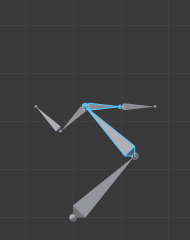
Перша скопійована поза (зауважте, що тільки дві кістки виділено, а тому, з них і копіюється).¶ |
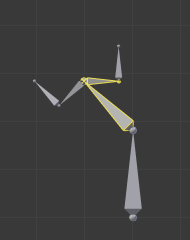
…вставлена у цільову арматуру…¶ |
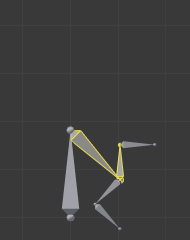
…та вставлена зі дзеркаленням у цільову арматуру.¶ |
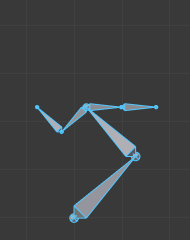
Ця ж поза, що й вище, скопійована, але на цей раз з вибранням усіх кісток, …¶ |
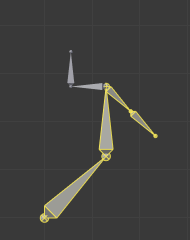
…вставлена у цільову арматуру…¶ |
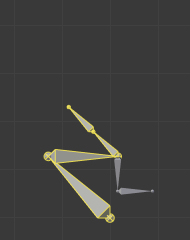
…та вставлена зі дзеркаленням у цільову арматуру.¶ |
Поширення – Propagate¶
Орієнтир – Reference
- Режим – Mode
Режим Пози – Pose Mode
- Меню – Menu
«Поза > Поширення» –
- Скорочення – Hotkey
Alt-P
Засіб Поширення копіює позу вибраних кісток на поточному кадрі та вставляє на ключкадри, визначені опцією «Режим Завершення» – Termination Mode. Це автоматизує процес копіювання та вставляння.
Опції – Options¶
- Режим Завершення – Termination Mode
Режими, які визначають, як і коли зупиняється перезапис ключкадрів.
- Доки Утримується – While Held
Найбільш складний з доступних режимів, оскільки він намагається вгадати, коли зупинити поширення, досліджуючи паузи в кривих анімації для кожного керувальника (тобто, по усіх Ф-кривих для кістки, а не по кожній Ф-кривій).
- До Наступного Ключкадру – To Next Keyframe
Просто копіює позу у перший ключкадр після (але не включаючи будь-який інший ключкадр у цьому кадрі) поточного кадру.
- До Останнього Ключкадру – To Last Keyframe
Просто замінить останній ключкадр (тобто, робить дію зацикленою).
- Перед Кадром – Before Frame
Поширює на усі ключкадри між поточним кадром та кадром, визначеним опцією «Кінцевий Кадр» – End Frame. Ця опція найкраще підходить для використання зі скриптів через труднощі установлювання цього значення кадру, хоча можливо задати його вручну через панель Наладнати Останню Операцію – Adjust Last Operation, при потребі.
- Перед Останнім Ключкадром – Before Last Keyframe
Поширює на усі ключкадри від поточного кадру до тих пір, поки більше не буде знайдено інших ключкадрів.
- На Вибрані Ключкадри – On Selected Keyframes
Застосує цю позу вибраних кісток на усі вибрані ключкадри.
- На Вибрані Мітки – On Selected Markers
Поширює на усі ключкадри, що трапляються на кадрах з Мітками часу після поточного кадру.
- Кінцевий Кадр – End Frame
Визначає верхню межу для діапазону кадрів, у межах якого поширення вплине на ключкадри (нижня межа визначається поточним кадром).
Показ/Схов – Show/Hide¶
Орієнтир – Reference
- Режим – Mode
Усі Режими – All Modes
- Панель – Panel
«Редактор Властивостей > Кістка > Показ в Оглядвікні» –
- Меню – Menu
«… > Показ/Схов» –
Ви не маєте використовувати шари кісток для показу/схову певних кісток. Як і для об’єктів, вершин або керувальних точок, ви можете використати H:
H буде ховати вибрані кістку(ки).
Shift-H буде ховати усі невибрані кістки, не чіпаючи вибрану(і).
Alt-H буде вмикати показ усіх схованих кісток.
Ви можете також скористатися стягом «Схов» – Hide на «вкладці «Кістка» > панель «Показ в Оглядвікні» – .
Note that hidden bones are specific to a mode, i.e. you can hide some bones in Edit Mode, they will still be visible in Pose Mode, and vice versa. Hidden bones in Pose Mode are also invisible in Object Mode. And in Edit Mode, the bone to hide must be fully selected, not just its root or tip.